
Ca y est, vous avez téléchargé Audacity. Voyons comment prendre en main le logiciel. Audacity se remarque par un design un peu « old school » mais surtout par sa clarté et sa facilité d’utilisation. Même s’il possède un grand nombre de fonctionnalités, il est possible de se faire une idée de ses capacités grâce aux barres d’outils. Ce sont les éléments de l'interface qui permettent l'accès direct aux commandes les plus courantes.
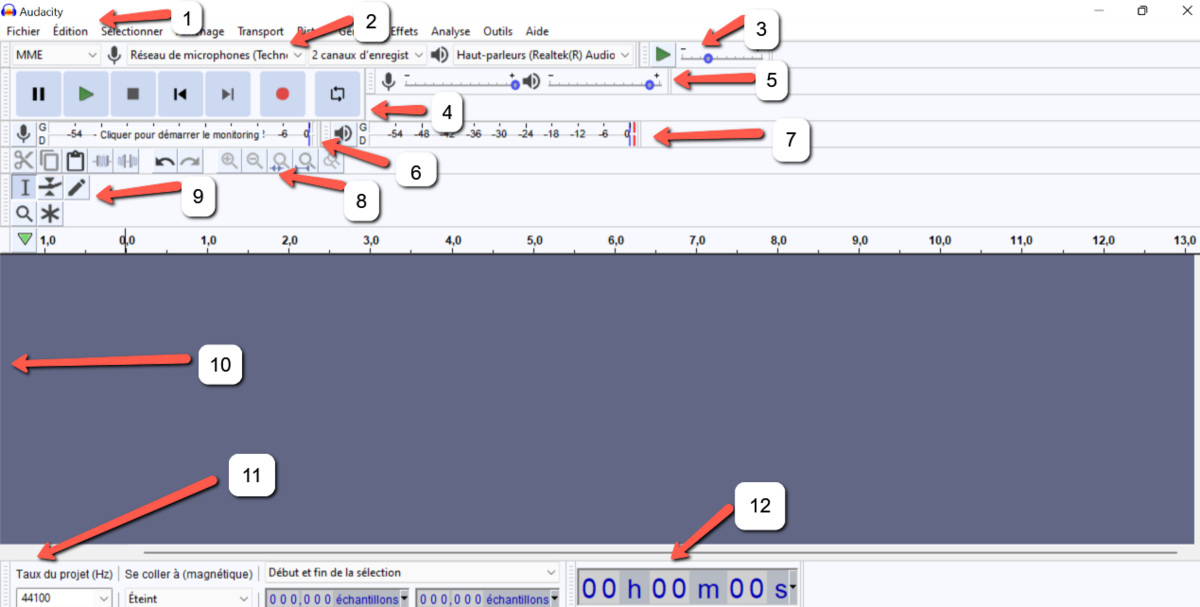
Voici ce que vous voyez lorsque vous arrivez sur Audacity. Notons que l’ordre des différentes barres d’outils affichées par défaut peut être changé en cliquant sur les petits traits à gauche d’une de ses barres et en déplaçant la section à un autre endroit. Chaque barre d’outils correspond à une ou plusieurs fonctionnalités précises.
1. Menu
2. Barre d’outils des périphériques. Vous pouvez sélectionner ici l’hôte audio, le périphérique d’enregistrement, ou encore choisir entre un son mono ou stéréo.
3. Barre d’outils Vitesse de lecture. Il vous permet de contrôler la vitesse de lecture.
4. Barre d’outils Transport. Cette section permet de gérer la lecture et l’enregistrement. On y trouve les boutons classiques de pause, lecture, ou stop. Les boutons « Saut au début » et « Saut à la fin », permettent de se placer en un clic directement au début ou à la fin du projet lorsqu’il n’y pas de lecture ou d’enregistrement en cours et que votre piste est sélectionnée.
5. Barre d’outils de Mixage. C’est ici que vous pouvez ajuster les volumes d’enregistrement et de lecture des appareils sélectionnés dans les périphériques.
6. Barre d’outils du Compteur d’enregistrement. Cet endroit affiche les niveaux d’enregistrement.
7. Barre d’outils du Compteur de lecture. Elle montre les niveaux de lecture.
8. Barre d’outils Edition. Elle permet de couper, d’annuler, de rétablir l'audio...
9. Barre d’outils Outils. Cette section permet de choisir comment vous souhaitez modifier le son, en fonction de l’emplacement de la souris et des touches de modification que vous maintenez enfoncées.
10. Plan de travail
11. Barre d’outils Sélection. Elle gère notamment le taux d’échantillonnage du projet en s’alignant sur le format de sélection. Rappelons que l’échantillonnage consiste à la transformation d’un signal analogique en un signal numérique, à savoir des 0 et des 1. La fréquence d’échantillonnage est l’intervalle de temps entre deux échantillons, exprimé en Hertz.
12. Barre d’outils de temps. Elle affiche à quel moment de l’audio est placé le curseur. Elle montre aussi dynamiquement la position actuelle de la tête de lecture ou de la tête d’enregistrement, en cas de lecture ou d’enregistrement.
